Иногда некоторые пользователи сталкиваются с проблемой, когда проводная мышка перестает работать на ноутбуке. Это может быть очень разочаровывающе, особенно если вы привыкли работать с мышью и считаете, что это гораздо удобнее, чем использование тачпада. В связи с этим возникает вопрос: почему так происходит и как можно исправить эту проблему? В этой статье мы рассмотрим основные причины, по которым проводная мышка может перестать работать на ноутбуке, а также предложим несколько решений, которые помогут вам решить эту проблему.
Первая и наиболее распространенная причина, по которой не работает проводная мышка на ноутбуке - это неисправность кабеля или разъема. Возможно, провод мыши был поврежден или разъем отсоединился. Это может произойти из-за неаккуратного обращения с проводом или из-за его естественного износа. Чтобы проверить, является ли это причиной проблемы, попробуйте подключить мышь к другому порту USB на ноутбуке или использовать другой кабель, если у вас есть такая возможность.
Вторая причина может быть связана с драйверами мыши. Возможно, ваш ноутбук не распознает проводную мышь, потому что вам необходимо установить или обновить соответствующий драйвер. Для этого можно воспользоваться дисководом, поставляемым вместе с мышью, или загрузить последнюю версию драйвера с официального веб-сайта производителя. Установите драйвер и перезагрузите ноутбук, чтобы увидеть, решается ли проблема.
Неправильное подключение мыши к ноутбуку
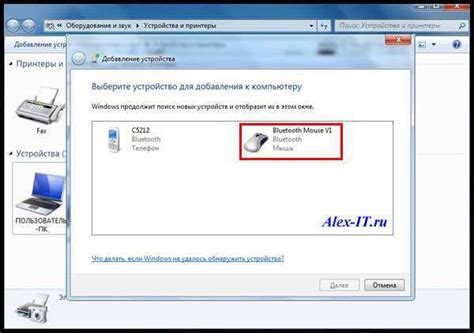
Перед тем, как начать отладку, убедитесь, что микрокабель мыши плотно вставлен в соответствующий порт USB-порт ноутбука. Во избежание ошибок, рекомендуется использовать все доступные порты и проверить каждый из них.
Также обратите внимание на то, что некоторые мыши требуют драйверов для правильной работы. Убедитесь, что драйвера для мыши установлены и актуальны. Возможно, стоит проверить официальный сайт производителя мыши на наличие последних версий драйверов.
Совет: Перезагрузка ноутбука после подключения проводной мыши может перезагрузить драйверы, что часто помогает решить проблему.
Если проблема не устраняется и проводная мышь все еще не работает, рекомендуется проверить работу мыши на другом компьютере или ноутбуке. Это позволит выяснить, является ли источником проблемы сама мышь или же ноутбук.
Если мышь работает на другом устройстве, то, вероятно, в ноутбуке есть проблема с USB-портами или драйверами. Рекомендуется обратиться к специалисту или службе поддержки производителя ноутбука, чтобы получить дальнейшую помощь и решить проблему.
В случае, если мышь не работает и на другом устройстве, следует проверить плотность подключения провода к мышке. Иногда провод может стать причиной неисправности и обрыва сигнала. Проверьте провод на наличие повреждений, перетряхните его или замените на новый.
Неправильное подключение мыши к ноутбуку может быть причиной проблемы с работой устройства. Проверьте правильность подключения, обновите драйверы и, при необходимости, обратитесь за помощью к специалистам для устранения неполадок.
Неисправные драйверы для проводной мыши
Проверьте, установлены ли драйверы мыши на вашем ноутбуке. Для этого выполните следующие шаги:
| Шаг 1: | Откройте меню "Пуск", найдите раздел "Параметры" и выберите его. |
| Шаг 2: | В открывшемся окне "Параметры" найдите и выберите раздел "Устройства". |
| Шаг 3: | В разделе "Устройства" выберите вкладку "Мышь" и найдите вашу проводную мышь в списке устройств. |
| Шаг 4: | Если рядом с названием мыши отображается значок с восклицательным знаком или другой предупреждающий значок, это может означать проблемы с драйверами. |
| Шаг 5: | Нажмите правой кнопкой мыши на названии мыши и выберите пункт "Обновить драйвер". |
После выполнения этих шагов операционная система попытается найти и обновить драйверы для вашей проводной мыши. Если обновление драйверов не помогло, можно попробовать удалить драйверы мыши и заново установить их.
Если после обновления или переустановки драйверов ваша проводная мышь по-прежнему не работает, возможно, она несовместима с вашим ноутбуком или есть физическая поломка. В таком случае, рекомендуется обратиться к производителю вашей мыши или к специалисту по ремонту ноутбуков, чтобы устранить проблему.
Конфликт с другими устройствами
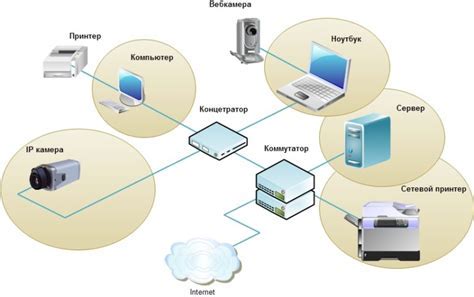
Если ваша проводная мышка не работает на ноутбуке, одной из причин может быть конфликт с другими устройствами. Некоторые устройства могут использовать тот же порт USB, что и мышь, и это может вызывать проблемы.
Чтобы решить эту проблему, вам необходимо проверить, работает ли другое устройство в порту USB. Если другое устройство работает, то проблема, скорее всего, не в конфликте портов. В этом случае, вы можете попробовать следующие решения:
| 1. | Извлеките проводную мышь и подключите ее снова. Иногда простое переподключение может помочь решить проблему. |
| 2. | Попробуйте подключить мышь к другому порту USB. Если на вашем ноутбуке есть несколько портов, попробуйте использовать другой из них. |
| 3. | Убедитесь, что вы используете оригинальный кабель от мыши. Некачественные кабели могут вызывать проблемы. |
| 4. | Проверьте соединение провода с мышью и портом USB. Бывает, что провод не подсоединен должным образом, что приводит к неработоспособности мыши. |
| 5. | Если ничего из вышеперечисленного не помогло, попробуйте подключить мышь к другому компьютеру. Если мышь работает на другом компьютере, проблема, скорее всего, в ноутбуке. |
Если вы испробовали все эти решения и ваша проводная мышь все еще не работает на ноутбуке, рекомендуется обратиться к специалисту для диагностики проблемы.
Низкий заряд батарейки проводной мыши
Если ваша проводная мышь перестала работать на ноутбуке, важно проверить заряд батареек. Низкий уровень заряда может быть причиной неполадок в работе мыши.
Чтобы проверить уровень заряда батарейки, откройте крышку отсека батареек на дне мыши. Обычно в этом отсеке находится одна или две батарейки типа АА или ААА. Проверьте положение батарейки, убедитесь, что она правильно установлена и контакты не окислены.
Если у вас есть запасные батарейки, попробуйте заменить текущую батарейку на новую. Если после замены мышь начинает работать, значит, причина проблемы была в низком заряде батарейки.
Если замена батарейки не помогла решить проблему, то, возможно, причина не в низком заряде. В таком случае, обратитесь к специалисту или проведите дополнительные исследования, чтобы выяснить, в чем проблема.
Повреждение провода мыши
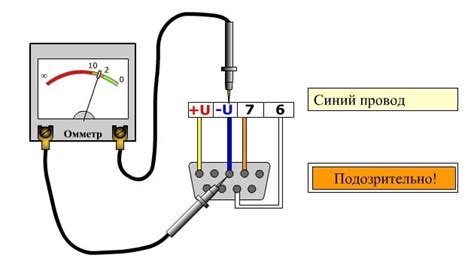
Возможной причиной неработающей проводной мыши на ноутбуке может быть повреждение самого провода. Провод, по которому передаются сигналы от мыши к компьютеру, может быть поврежден из-за механического воздействия, например, излома или перекручивания.
Для проверки целостности провода мыши следует осмотреть внешний вид провода на наличие видимых повреждений. Если видны отклонения от прямой формы провода, повреждения изоляции или перекручивание провода, вероятность того, что именно провод вызывает проблемы с работой мыши, довольно высока.
Если обнаружены повреждения провода мыши, можно попытаться самостоятельно исправить их. Но это не рекомендуется, так как проводы мыши часто имеют сложную структуру и могут быть заменены только квалифицированными специалистами. В таком случае рекомендуется обратиться к производителю мыши или специализированному сервисному центру для замены или ремонта провода.
Если же провод мыши выглядит целым и нет видимых повреждений, то причиной неработающей мыши может быть что-то другое, и необходимо провести дополнительную диагностику и поиск проблемы. Например, это может быть связано с неисправностью разъема мыши на ноутбуке или неправильной установкой драйверов мыши. В таком случае рекомендуется обратиться к специалисту, который поможет выявить и устранить неисправность.
Помехи от электромагнитных устройств
Одной из причин неработоспособности проводной мышки на ноутбуке может быть наличие помех от электромагнитных устройств. Ноутбуки, особенно те, которые старше и используют проводные подключения, могут испытывать проблемы с совместимостью с другими электронными устройствами, такими как беспроводные маршрутизаторы, мобильные телефоны или Bluetooth-устройства.
Эти электромагнитные устройства могут создавать помехи на той же частоте, что и проводная мышь, и мешать ее нормальной работе. Это может произойти из-за физической близости между ноутбуком и другими устройствами или из-за наличия сильного электромагнитного поля около них.
Если вы столкнулись с проблемой неработоспособности проводной мышки на ноутбуке и подозреваете, что это связано с помехами от электромагнитных устройств, есть несколько способов решения этой проблемы:
1. Переместите проводную мышку и ноутбук подальше от других электронных устройств. Большее расстояние между ними может помочь уменьшить влияние помех.
2. Выключите все беспроводные устройства, такие как мобильные телефоны или Bluetooth-устройства, и проверьте, стала ли работать мышь. Если она заработала, возможно, вам придется менять местоположение или настроить другие устройства таким образом, чтобы избежать помех.
3. Используйте экранированный кабель для подключения мышки к ноутбуку. Экранированный кабель может помочь уменьшить влияние электромагнитных помех.
4. Если ничто из вышеперечисленного не помогло, попробуйте использовать другую проводную мышку или обратитесь в сервисный центр для дополнительной помощи и диагностики.
Мышь не работает может быть не только из-за проблем с проводом или самими устройствами, но также из-за внешних помех, включая электромагнитные устройства. Попробуйте решить эту проблему, следуя нашим рекомендациям, и, скорее всего, вы сможете восстановить работу проводной мышки на вашем ноутбуке.








